昆仑通态的模似器直接控制PLC
昆仑通态触摸屏与S7-1200PLC以太网通讯的实现

昆仑通态触摸屏与S7-1200PLC以太网通讯的实现作者:***来源:《速读·中旬》2021年第07期◆摘要:昆仑通态触摸屏和西门子PLC都是工业控制中应用非常广泛的产品。
本文对昆仑通态MCGS TCP7602Ti与西门子S7-1200PLC以太网通讯进行了研究,通过以太网通讯实现了触摸屏对PLC输出端子的控制。
◆关键词:触摸屏;PLC;以太网通讯TPC7062Ti是一套先进高性能嵌入式一体化触摸屏,配置了7英寸高亮度TFT液晶显示屏(分辨率800×480),四线电阻式触摸屏(分辨率4096×4096),同时还预装了MCGS嵌入式组态软件,具备很强的图像显示和数据处理功能。
SIMATIC S7-1200是一款紧凑型、模块化的PLC,是单机或者小型自动化控制方案的较好选择,通过简单地设计很容易实现与单屏或者多屏HMI的以太网通讯。
本文以昆仑通态TCP7602Ti和西门子S7-1200 1214C AC/DC/RLY为研究对象,触摸屏与PLC通过以太网通讯,实现触摸屏对三相异步电机的连续运行控制。
一、硬件连接本文将TCP7602Ti和西门子S7-1200通过网线与工业交换机连接到一起,为了便于编程和调试同时将电脑也连接到工业交换机,具体连接如图1所示。
为了实现设备之间的网络通讯,它们的IP地址必须在同一网段,电脑的IP地址设置为192.168.1.0,PLC的IP地址设置为192.168.1.1,触摸屏的IP地址设置为192.168.1.2。
二、触摸屏软件设置MCGS_嵌入版7.7是昆仑通态公司免费提供的超强功能的无限点组态软件,支持全系列产品,兼容Win7-64位系统,本文以他作为触摸屏画面设计软件。
打开MCGSE组态环境,新建工程选择TCP类型为TCP7602Ti。
选中工作台窗口中的设备窗口进行设备组态,打开设备管理窗口,从可选设备中增加siemens_1200,将本地IP地址改为192.168.1.2,将远端IP地址改为192.168.1.1。
三菱FX2nPLC与昆仑通态(MCGS)无线通讯经典案例
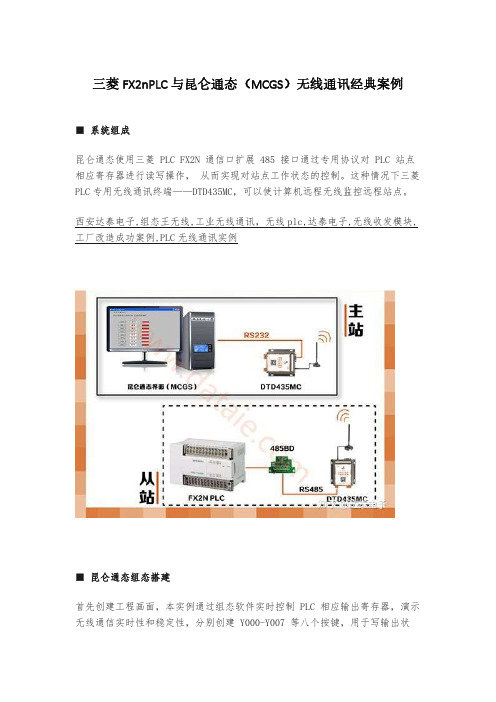
三菱FX2nPLC与昆仑通态(MCGS)无线通讯经典案例■ 系统组成昆仑通态使用三菱 PLC FX2N 通信口扩展 485 接口通过专用协议对 PLC 站点相应寄存器进行读写操作, 从而实现对站点工作状态的控制。
这种情况下三菱PLC专用无线通讯终端——DTD435MC,可以使计算机远程无线监控远程站点。
西安达泰电子,组态王无线,工业无线通讯,无线plc,达泰电子,无线收发模块,工厂改造成功案例,PLC无线通讯实例■ 昆仑通态组态搭建首先创建工程画面,本实例通过组态软件实时控制 PLC 相应输出寄存器,演示无线通信实时性和稳定性,分别创建 Y000-Y007 等八个按键,用于写输出状态,创建 8 个文本显示框分别显示当前本地按键状态(0 或者 1)0,表示断开状态,1 表示导通状态,再创建 8 个指示灯分直接读取 PLC 端的输出寄存器状态,工程界面如下图所示:西安达泰电子,组态王无线,工业无线通讯,无线plc,达泰电子,无线收发模块,工厂改造成功案例,PLC无线通讯实例剩余步骤详见下文说明文档■ PLC参数设定PLC 按照以下参数设定,专用通信协议,7 E 1,波特率为 9600,H/W 类型选择为 485,传送顺序格式与组态软件相同,这里为格式 4,站号设置为 0 与设备地址对应。
设置超时判定时间 50 以上:西安达泰电子,组态王无线,工业无线通讯,无线plc,达泰电子,无线收发模块,工厂改造成功案例,PLC无线通讯实例■ 实例总结使用两块DTD435MC无线通讯终端,可以取代原有的485通讯线,实现三菱FX2N系列PLC与昆仑通态组态软件的无线通信,并能实时稳定的进行检测控制。
■完整例程下载【西安达泰电子提供】三菱PLC和昆仑通态无线通信(通信口).pdf■ 无线通讯方案的好处1. 节能环保:功耗小,节省大量供电费用2. 高效:解决移动设备的布线困扰,接电即用3. 可靠:达泰电子专注工业无线通讯领域17年。
EC20系列PLC与昆仑通态通讯手册
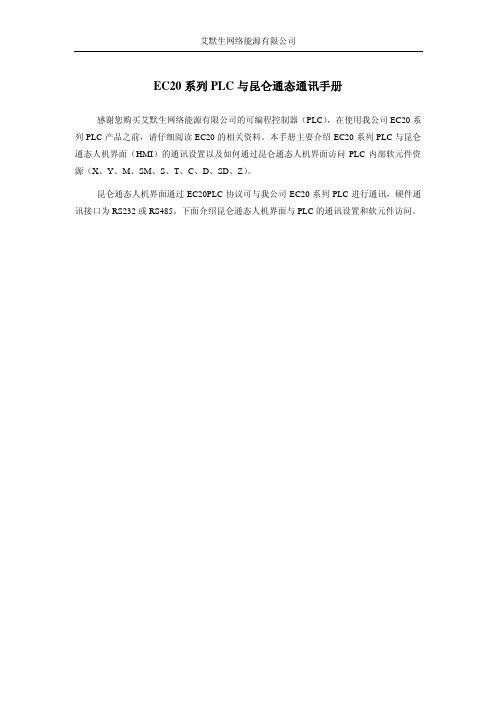
EC20系列PLC与昆仑通态通讯手册感谢您购买艾默生网络能源有限公司的可编程控制器(PLC),在使用我公司EC20系列PLC产品之前,请仔细阅读EC20的相关资料。
本手册主要介绍EC20系列PLC与昆仑通态人机界面(HMI)的通讯设置以及如何通过昆仑通态人机界面访问PLC内部软元件资源(X、Y、M、SM、S、T、C、D、SD、Z)。
昆仑通态人机界面通过EC20PLC协议可与我公司EC20系列PLC进行通讯,硬件通讯接口为RS232或RS485。
下面介绍昆仑通态人机界面与PLC的通讯设置和软元件访问。
目录一、EC20系列PLC通讯设置(ControlStar) (1)二、昆仑通态—MCGS5.5(05.0000) (3)1、通讯设置 (3)2、软元件访问 (6)3、硬件接线 (13)附件 (15)一、EC20系列PLC通讯设置(ControlStar)双击ControlStar中“工程管理器”的“系统块”,弹出系统块。
选择“通讯口”选项卡,将通讯口(0)或(1)(和硬件通讯接口一致)参数设置中选MODBUS协议。
通讯口(1)既可RS232通讯又可RS485通讯,但只能选择其中一种通讯方式。
点击“Modbus设置”按钮,将弹出“Modbus协议参数”对话框;设置PLC的通讯串口,包括波特率、奇偶校验、数据位、停止位和站号,确认是否与人机界面软件的设置一致。
注:PLC设置为“从站”,“传送模式”设置为“RTU模式”,并保证站号的唯一性,无重复站号。
二、昆仑通态—MCGS5.5(05.0000)1、通讯设置点击“工作台”的“设备窗口”选项卡,若列表框中无“设备窗口”,请先点击“新建窗口”按钮新建“设备窗口”。
双击列表中的“设备窗口”或选中“设备窗口”后点击“设备组态”按钮,将弹出“设备组态:设备窗口”和“设备工具箱”对话框;若未出现“设备工具箱”对话框,请点击菜单“查看”的“设备工具箱”子选项。
点击“设备管理”按钮,将弹出“设备管理”对话框;分别将“可选设备”列表中的“EC20PLC(也可能在“用户定制设备”中)”和“通用串口父设备”增加到“选定设备”列表框中,点击“确定”后,在“设备工具箱”中将出现这两个设备。
【原创分享】M200PLC和昆仑通泰触摸屏的连接和仿真

【原创分享】M200PLC和昆仑通泰触摸屏的连接和仿真近来有个小项目,要控制成本,就考虑使用国产触摸屏,价格便宜,“面子”还大。
联系了昆仑通泰的朋友,说还没和施耐德PLC连过。
决定先尝后买。
拿到一个昆仑通泰的10寸样机和M200的最低配置PLC,马上开试。
01触摸屏从官网下载最新的嵌入版,打开有些示例程序,如果有HMI概念的应该很容易上手(只是有些词语不是字面意思。
)新建项目如下图:画面部分先不管,打开设备窗口,右键:调出设备工具箱:国内好多软件都是使用类似的思路配置设备的,起源于。
我记得是intouch的套路,大家认为呢?先添加一个父设备,用串口就选串口,并设定通讯参数,触屏的RS485串口是com2,用以太网就选以太网父设备,要设置触摸屏本机的IP地址(这个地址在仿真时就填PC的网卡地址)。
在父设备下面添加PLC设备,你会发现找不到施耐德。
这个驱动很老,很久没有更新了,好在工作稳定,用的是古老的莫迪康--Modicon品牌名。
Modbus TCP就是以太网协议,Modbus RTU就是大家常说的Modbus,Modbus ASCII是modbus协议的另一种编码方式,在Modem通讯时代用的多,现在基本不用了,效率比RTU要低一倍。
我曾经在一个混在了卫星和电话线的通路上用过ASCII协议,对链路的要求比RTU低。
添加对应的PLC设备后,就可以编辑里面的通讯内容了,通道0是通讯状态,你可以设置一个标签来指示通讯状态,其他通道就按顺序填写,理论上越连续,效率越高。
因为是莫迪康时代的驱动,自然对地址的命名方式是0,1,3,4,经过测试, 0对应%m,1在TCP协议时对应%m,串口时对应%i,3对应%iw,4对应%mw,注意地址起始值必须是1,就是说400001对应%mw0. 对于4区驱动提供各种转换,就是说数据类型里可以选各种格式,如选择:通道的第0位,那就是去40001的bit0,这样就从驱动层面实现了字到位的转换,有时候这样用也挺方便的。
NA200H PLC与昆仑通态触摸屏以太网通讯
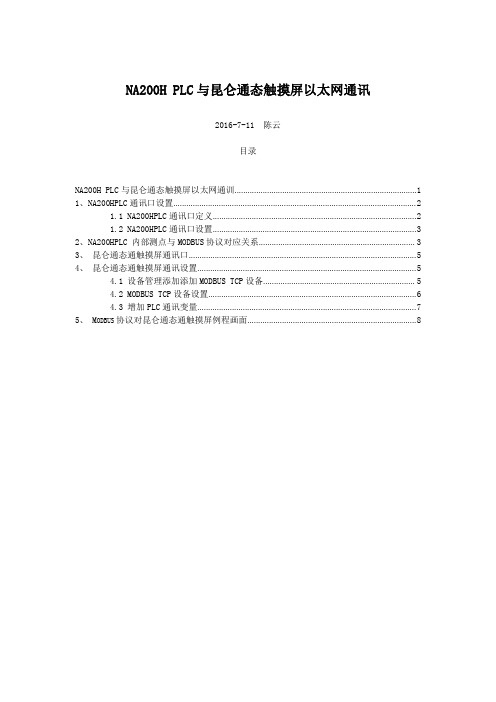
NA200H PLC与昆仑通态触摸屏以太网通讯2016-7-11陈云目录NA200H PLC与昆仑通态触摸屏以太网通训 (1)1、NA200HPLC通讯口设置 (2)1.1NA200HPLC通讯口定义 (2)1.2NA200HPLC通讯口设置 (3)2、NA200HPLC内部测点与MODBUS协议对应关系 (3)3、昆仑通态通触摸屏通讯口 (5)4、昆仑通态通触摸屏通讯设置 (5)4.1设备管理添加添加MODBUS TCP设备 (5)4.2MODBUS TCP设备设置 (6)4.3增加PLC通讯变量 (7)5、M ODBUS协议对昆仑通态通触摸屏例程画面 (8)NA200H PLC本体提供带有一个以太网口,4路内置串口,RS485接口。
以太网接口支持100M以太网,支持MODBUS/TCP协议,4个通讯口都支持Modbus RTU主从站通讯。
本文介绍NA200HPLC与昆仑通态触摸屏通过以太网进行通讯。
1、NA200HPLC通讯口设置1.1NA200HPLC通讯口定义⏹以太网接口定义模块提供1个RJ45接口的以太网,通过以太网与上位机软件通讯。
定义如下图所示:⏹串口接口定义CPU提供4个RS485接口,其中COM1采用DB9F接口方式,COM2既可选择DB9F接口也可采用端子接线方式连接设备(二种方式选择一种),COM3和COM4采用端子接线方式(RS485端子接线定义见CPU模块端子定义),支持波特率9600-115200bps。
DB9F接口定义如下图所示:端子接线的RS485接口定义如下表C2+RS485接口2信号线AC2-RS485接口2信号线BC3+RS485接口3信号线AC3-RS485接口3信号线BC4+RS485接口4信号线AC4-RS485接口4信号线B本文介绍以太网与触摸屏连接使用,所以使用RJ45口与触摸屏连接,连接网线使用标准的直连线即可。
1.2NA200HPLC通讯口设置NA200HPLC的通讯口设置如下图图1.2.1以太网设置:IP地址,PLC以太网口的地址,必须设置。
【昆仑通态】PLC_西门子_S7200PPI驱动使用详解

做神州工控先锋 创民族软件精华
目录 前 言........................................................................................................................................................ 3 一、 西门子 S7-200 PLC 简介.......................................................................................................... 4
升级为第三代产品,S7-200PLC 已经成为小型 PLC 中的佼佼者。每一次升级都是技术和品质的巨大飞
昆仑通态PLC

昆仑通态触摸屏和西门子1200PLC通讯设置实例

昆仑通态触摸屏和西门子1200PLC通讯设置实例
今天给大家介绍如果你们选用昆仑通态触摸屏,如何将新建的项目和一些PLC通讯,今天以西门子1200PLC为例,其实不管什么PLC 昆仑通态触摸屏的通讯建立过程是一样的,大家可以举一反三啊!
第一步打开昆仑通态的组态软件MCGS新建一个项目,新建项目第一步当然是选择的购买的触摸屏的型号啊在下图标注地方可以选择触摸屏型号啊!
选择触摸屏型号后确定即可,再出现的对话框里点击设备窗口,然后点击右侧的设备组态
点击设备组态后会出现一个设备管理的窗口点击它,会出现下图的设备通讯驱动管理的界面,这里可以找到各种设备通讯用的驱动,比如我们选择PLC里面的西门子的1200
找到我们选择的PLC型号后点击确定
这样设备管理窗口就会出现刚才你增加的设备,双击它即可添加完成
这时在第二张图中的设备窗口打开就会出现刚才选择的设备,双击打开就可以设置具体的通信内容了,比如1200需要设置屏和PLC 的通讯IP
下图左边窗口栏里的本地IP就是指你给触摸屏设置的地址,远端IP就是你通讯的PLC的ip地址。
这样你的昆仑通泰触摸屏就和PLC的通讯建立完成了!。
